Jak odinstalovat kumulativní aktualizaci systému Windows 10
Microsoft Windows 10 Hrdina / / March 19, 2020
Poslední aktualizace dne
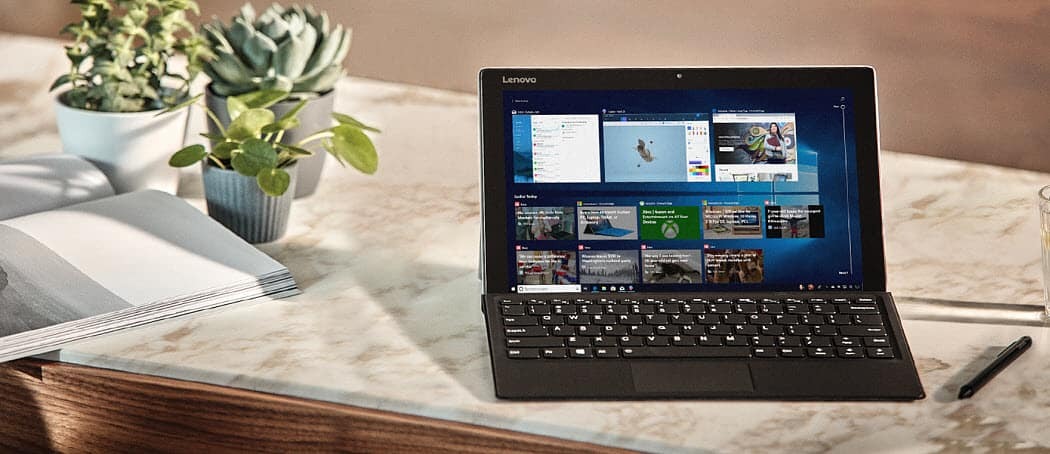
Microsoft automaticky nainstaluje kumulativní aktualizace na pozadí. Někteří však nakonec váš systém rozbijí. Zde je návod, jak odinstalovat aktualizace, pokud potřebujete.
Windows 10 automaticky nainstaluje kumulativní aktualizace. Kumulativní aktualizace poskytují důležité zabezpečení a systémová vylepšení, která mají zlepšit vaši zkušenost a zajistit bezpečnost. Aktualizace však někdy způsobuje problémy s počítačem. Možná se váš systém stane nestabilním nebo aktualizace přeruší konkrétní aplikaci nebo službu. Obvykle si všimnete problému po instalaci aktualizace. A přestože byste mohli strávit hodiny vymýšlením konkrétní opravy, občas je odinstalace aktualizace jednodušší.
Odinstalujte kumulativní aktualizace systému Windows 10
Otevřete Nastavení klepnutím Klávesa Windows + I na klávesnici a klikněte na Aktualizace a zabezpečení a pod tlačítkem „Vyhledat aktualizace“ klikněte na ikonu Zobrazit historii aktualizací odkaz.

Tam uvidíte seznam aktualizací posledních kumulativních a dalších aktualizací, ale chcete kliknout na
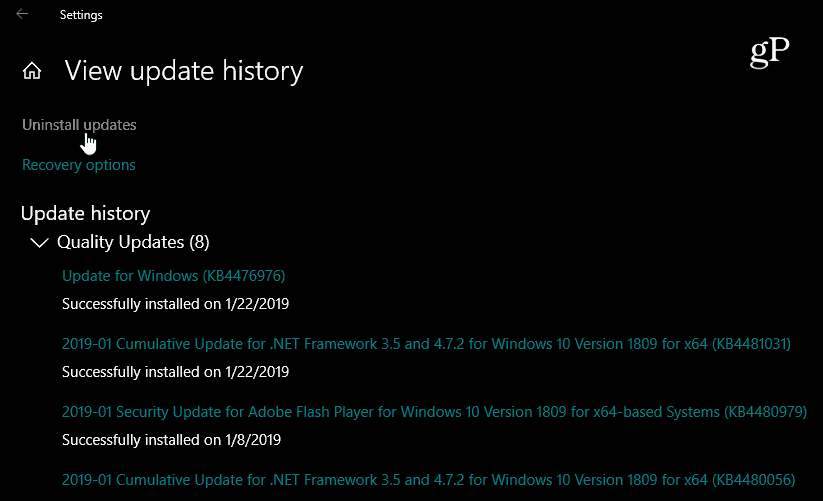
Tím se otevře klasický ovládací panel stránka, která také obsahuje seznam nedávno nainstalovaných aktualizací. A zde je můžete odinstalovat. Je také třeba poznamenat, že tento seznam umožňuje odinstalovat pouze kumulativní aktualizace, které byly nainstalovány od aktualizace funkce.
Přejděte dolů a najděte aktualizaci, kterou se chcete zbavit, klepněte na ni pravým tlačítkem a vyberte Odinstalovat. Například v mém případě funkce na jednom z mých počítačů přestala fungovat po instalaci KB4476976. Během procesu odinstalace budete vyzváni k ověření, zda ji chcete odinstalovat a zda se zobrazí indikátor průběhu.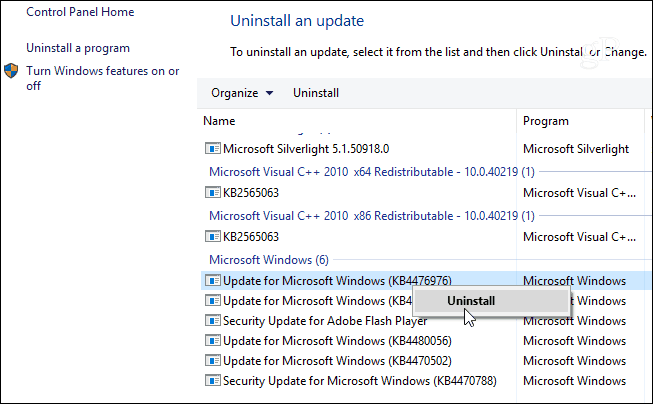
Po odinstalování aktualizace budete vyzváni k restartování počítače, abyste provedli změny.

Pokud odinstalace aktualizace odstraní váš problém, můžete zvážit odložení budoucích aktualizací. V systému Windows 10 Pro můžete odložit kumulativní aktualizace až na 35 dnů. Chcete-li to udělat, zamiřte Nastavení> Aktualizace a zabezpečení> Windows Update> Pokročilé možnosti a posunutím dolů a zapnutím přepínače pozastavíte aktualizace.
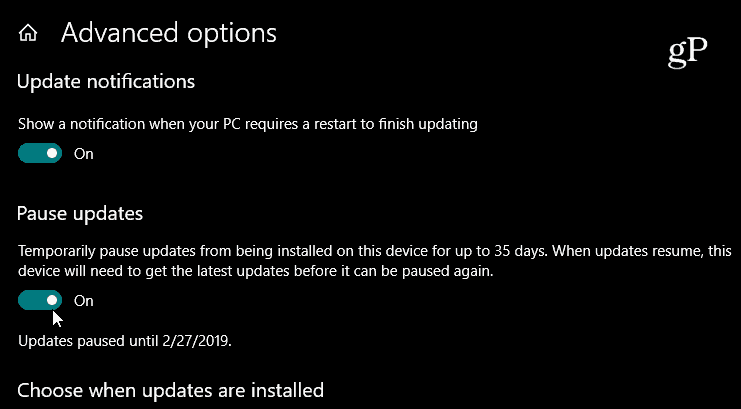
Pokud však používáte systém Windows 10 Home, v době psaní této zprávy budete muset aktualizaci zablokovat pomocí Měřené připojení. Společnost Microsoft však dává uživatelům větší kontrolu nad aktualizacemi. Počínaje příští hlavní aktualizací funkce (v současné době se testuje jako 19H1), budete mít možnost pozastavit aktualizaci přímo z obrazovky Windows Update.
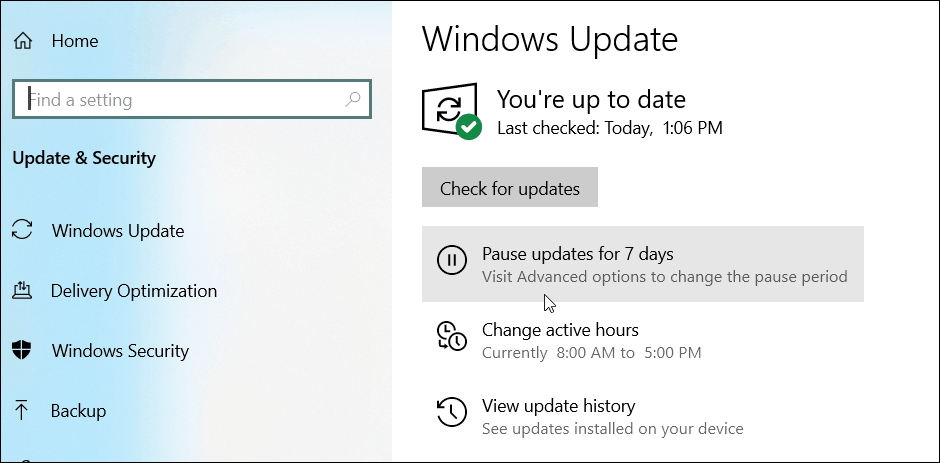
Sledování aktualizací systému Windows
Snažíme se podrobně pokrýt aktualizace systému Windows 10 a po vydání nové aktualizace vám dáme vědět obvykle v den, kdy bude k dispozici. Je však také důležité si uvědomit, že všechny podrobnosti o předchozí aktualizaci najdete kdykoli. Při pokusu o vyřešení problému je důležité přečíst si poznámky k vydání aktualizace. Pomáhá vám rozhodnout, zda je na vině jedna z „oprav“, a na každé stránce jsou uvedeny známé problémy a jejich zástupná řešení. A tam je důležité věnovat pozornost aktualizovaným verzím nebo „Čísla KB”.
Vydejte se Nastavení> Aktualizace a zabezpečení a klikněte na odkaz Zobrazit historii aktualizací. Tam uvidíte seznam naposledy nainstalovaných aktualizací a kliknutím na některou z nich se dostanete na - oficiální článek znalostní báze Microsoft, který poskytuje úplný seznam oprav, známých problémů a řešení.
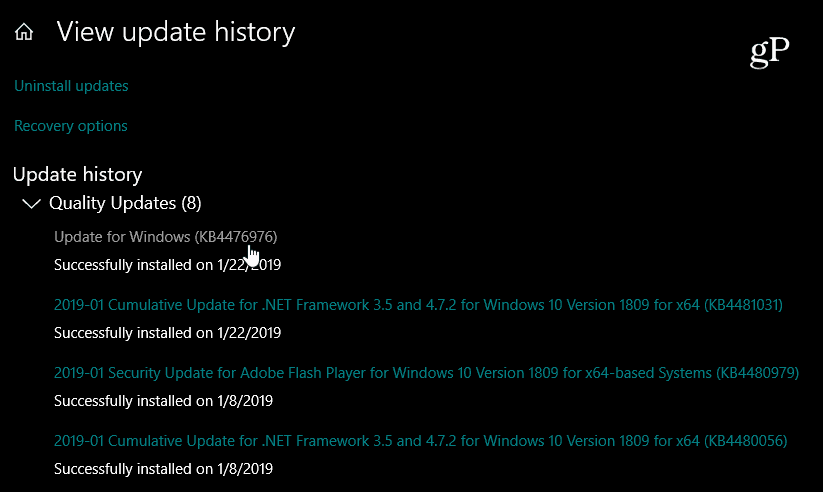
Nezapomeňte, že se jedná o odinstalování kumulativních aktualizací, které jsou obvykle spouštěny každý měsíc v úterý. Patří sem banda individuálních aktualizací, vše zabalené do jednoho stahování. Pokud chcete lepší kontrolu nad aktualizacemi systému Windows 10, přečtěte si náš článek jak nainstalovat konkrétní aktualizace Windows 1o s pomocí bezplatné aplikace.


